V tej vadnici vam bom pokazal, kako hkrati popraviti in izvesti nadgradnjo na mestu Windows 10. Popravilo traja približno eno uro in v večini primerov reši številne težave z operacijskim sistemom Windows 10.
Popravilo sistema Windows 10 lahko reši številne težave s funkcionalnostjo sistema Windows 10 in je včasih najbolj zanesljiv in najhitrejši način za odpravo okvar v sistemu Windows 10. Prav tako vgrajena nadgradnja sistema Windows 10, ki je bila izvedena s postopkom popravila, zagotavlja, da ima Windows 10 nameščene najnovejše posodobitve in popravke.
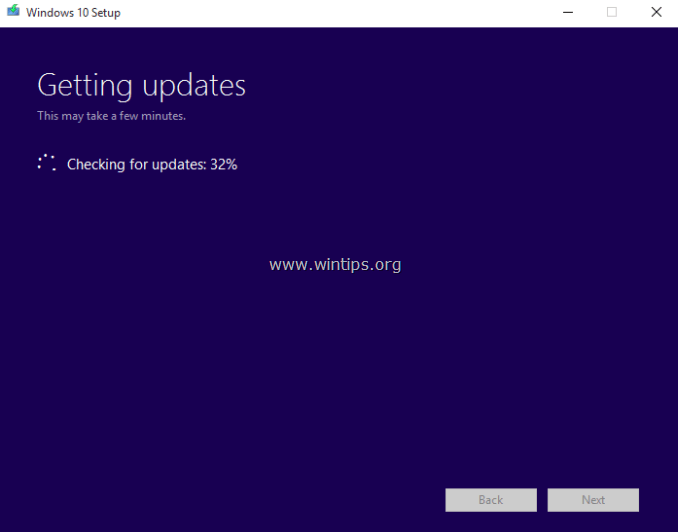
Kako izvesti popravilo-nadgradnjo sistema Windows 10.
Korak 1. Prenesite datoteko ISO Windows 10.
Če želite nadaljevati s popravilom sistema Windows 10, nadaljujte in prenesite najnovejšo različico sistema Windows 10 v datoteki ISO z orodjem za ustvarjanje medijev (MCT). Če želite to narediti:
1. Pomaknite se do Prenos sistema Windows 10 spletno mesto.
2. Prenesite in shranite Windows Orodje za ustvarjanje medijev (MCT) na vašem računalniku.

3. Ko je prenos končan, zaženite orodje za ustvarjanje medijev (MediaCreationTool.exe).

4.Sprejmi licenčno pogodbo.

5. Izberite Ustvarite namestitveni medij za drug računalnik & kliknite Naslednji.

6. Na naslednjem zaslonu izberite Naslednji. *
* Opombe:
1. Tukaj ni treba ničesar spreminjati. MCT je že izbral pravo različico in izdajo za trenutni računalnik.
2. Če želite ustvariti namestitveni medij Windows 10 za popravilo drugega računalnika, počistite potrditveno polje "Uporabite priporočene možnosti za ta računalnik" potrdite polje in izberite jezik, izdajo in arhitekturo sistema Windows 10, ki jih želite prenesti.

7. Pri »Izberite, kateri medij za uporabo« izberite ISO datoteko in kliknite Naslednji.

8. Izberite mesto za shranjevanje datoteke 'Windows.iso' in kliknite Shrani.

8. Zdaj počakajte, da se prenos konča. Ko je to končano, kliknite Končaj in nadaljujte z naslednjim korakom.
2. korak. Popravite in nadgradite Windows 10 iz sistema Windows. ISO datoteko.
Pozor: Da se izognete težavam med namestitvijo sistema Windows 10, pred začetkom postopka nadgradnje/popravljanja sistema Windows 10 izvedite naslednja dejanja:
1.Onemogoči ali - bolje - začasno odstranite vse protivirusne programe, ki niso Microsoftovi ali varnostno programsko opremo..
2.Prepričajte se, da imate dovolj prostora na vašem disku (vsaj 30 GB).
3.Zaženite čiščenje diska in izbrišite neuporabne datoteke, tako da sledite navodilom v tej vadnici: Kako sprostiti prostor na disku s čiščenjem diska.
4.Odklopite vse zunanje USB naprave ki ga ne potrebujete. (Zlasti pri prenosnih računalnikih odklopite tudi vso zunanjo USB tipkovnico/miško.)
Za popravilo in nadgradnjo sistema Windows 10:
1. Odprite Raziskovalec in se pomaknite do mape, v kateri ste shranili datoteko »Windows.iso«.
2. Dvokliknite datoteko ISO, da jo namestite v Explorer. (ali z desno tipko miške kliknite datoteko ISO in izberite Mount).
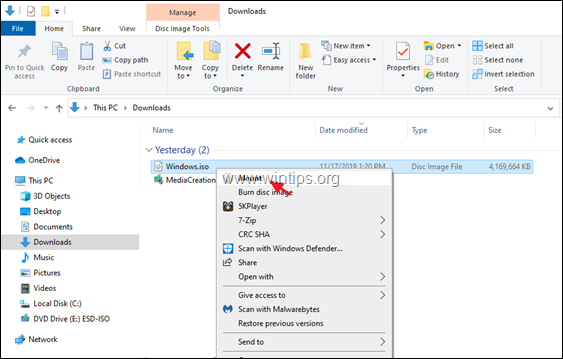
3. Na nameščenem pogonu dvokliknite na setup.exe aplikacijo.

4. Pritisnite da na "opozorilno sporočilo UAC" in kliknite Naslednji za namestitev sistema Windows 10.

5. Sprejmi the licenčni pogoji in potem bodite potrpežljivi, dokler Windows ne preveri posodobitev.

6. Na zaslonu »Pripravljeno za namestitev« se prepričajte, da je Hranite osebne datoteke in aplikacije možnost je izbrani in kliknite Namestite.

7. Končno počakajte, da se dokonča nadgradnja/popravilo sistema Windows 10 na mestu. *
* Opomba: Če nadgradnja sistema Windows 10 ni uspešno zaključena, nadaljujte s korakom 3, da popravite Windows 10 prek USB-ja.
3. korak. Popravite in nadgradite Windows 10 z USB-ja.
Če želite popraviti (ali očistiti namestitev) Windows 10 z USB medija:
1.Vtič an prazen pogon USB (vsaj 8 GB) na vašem računalniku.
2. Zažgite Windows. ISO datoteko, ki ste jo v koraku 1 prenesli na pogon USB, tako da sledite navodilom v tem članku: Kako ustvariti medij USB Windows 10 s pripomočkom RUFUS. *
* Pozor: Pogon USB bo formatiran (izbrisan) med postopkom ustvarjanja medija. Zato se prepričajte, da ni datotek, ki bi jih morda želeli.
3. Ko končate, zaženite aplikacijo 'setup.exe' s pogona USB in sledite navodilom iz zgornjega koraka 2 (3-7), da popravite in nadgradite Windows 10. *
* Dodatna pomoč: Če postopek popravila sistema Windows 10 znova ne uspe, imate na voljo naslednje možnosti:
1. Težavo odpravite tako, da sledite navodilom in popravkom v tem priročniku: Kako odpraviti težave s posodobitvijo sistema Windows 10.
2.Varnostno kopirajte datoteke na zunanji medij za shranjevanje (npr. vaš pogon USB) in izvedite čisto namestitev sistema Windows 10 z namestitvenega medija USB.
To je to! Sporočite mi, ali vam je ta vodnik pomagal, tako da pustite komentar o svoji izkušnji. Všečkajte in delite ta vodnik, da pomagate drugim.
Najlepša hvala za ta članek – delal mi je na moje veliko olajšanje!! Moj računalnik je bil na W10 v 1803 in Windows Update se ni posodobil niti na 1903 niti na 1909, poskusil je različne stvari, a nič ni delovalo – res ste rešili dan!
DELO MI JE TAKO SREČNAPPPPPPPPPPPPYYYYYYYYYYYYYYYYYYY!!!
Zvok na mojem prenosnem računalniku ni deloval od posodobitve sistema Windows, v servisni delavnici so mi rekli, da moram znova namestiti W10 in izgubiti aplikacije, izgubiti 5-6 ur, da znova namestim vse.
Toda poskusil sem, uporabil orodje za ustvarjanje medijev, zagnal ponovno namestitev W10 in po približno 1,5 urnem delovanju je bil moj računalnik... popravljen!!! Zvok zdaj deluje (še nikoli nisem bil tako vesel, ko sem slišal zagonski zvok Win) In zdi se, da so vse aplikacije, e-pošta itd. tam, kot sem jih pravkar zapustil.
Vidim, da je popravil tudi majhne napake v meniju Start, tako da se zdi vse čudovito,
Hvala avtorju tega članka!
Nisem imel dovolj velikega USB-pogona, zato sem uporabil prenosni trdi disk, ja, tisti z mojimi varnostnimi kopijami. Nisem vedel, da bo formatiral pogon! Vendar je v redu, to je samo rezervni pogon, zato ga bom pozneje ponovno formatiral in znova kopiral datoteke s pogona C:.
Vseeno razmislite o tem, da bi temu namenili rdečo krepko opozorilo! Morda bi nekaterim rešil razum.
Nič od tega mi ne deluje. Lahko se prijavim v svoj računalnik, vendar se nato preklaplja med zaslonom, ki mi pove sistemski profil namizje ni na voljo ali pa je popolnoma črn zaslon ali črn zaslon z gumbom za zagon in še nekaj drugih ikone. Klik na karkoli na zaslonu ali orodni vrstici je neučinkovit.
Pripravljen sem preiti na Apple. Podjetje, ki mi to počne prek posodobitev, si ne zasluži mojega posla.
Živjo, kaj se zgodi, če nobena od zgornjih možnosti ne deluje? Še vedno imam črn zaslon in na koncu moram prisilno zaustaviti, kar pomeni, da se vedno vrne nazaj na 1703 – preprosto ne morem posodobiti po tej različici! Izčrpal sem vse druge možnosti!
Meni je dobro delovalo, potem ko sem se prepričal, da sta bila v uporabi samo Defender in Edge in ne kateri koli drug protivirusni program ali brskalnik.
Najlepša hvala, verjetno sem poskusil že 20-krat!
zdravo,
Z operacijskim sistemom Windows 10 Enterprise ne deluje... vedno se prikaže sporočilo, da moram zahtevati posodobitev našemu skrbniku omrežja.
Ali obstaja kakršen koli način, da izsilite to posodobitev v sistemu Windows 10 Enterprise?
Najlepša hvala!!